3 sätt att stoppa iTunes från att uppdatera iOS-programvara
”När jag anslöt min iPhone 6 till datorn och öppnar iTunes, står det att en ny version är tillgänglig (version 10.1), jag klickar på" Uppdatera "av misstag och vill stoppa iOS-programuppdatering, någon vet hur man gör med det här problemet? ”
De flesta iPhone-användare är bekanta med den här programvaranuppdatera avisering när du ansluter enheten till iTunes. När en ny iOS-version är tillgänglig påminner iTunes automatiskt om att uppdatera till den senaste iOS-programvaran för att uppleva de nya funktionerna och få de ursprungliga applikationerna för din enhet. Men ibland kan du få veta att det finns några buggar med den nya versionen eller börja uppdatera av misstag och vill inaktivera iPhone-programuppdatering, men det är inte så lätt att avbryta uppdateringen av iOS 10.1 / 10 / 9.3 / 9 pågår. Lyckligtvis kommer denna handledning att visa dig effektiva och genomförbara sätt att förhindra iTunes från att uppdatera iPhone.
- Metod 1: Stoppa iOS-uppdatering och nedladdning av iOS i iTunes
- Metod 2: Avbryt en pågående iOS-uppdatering på iPhone
- Metod 3: Förhindra iPhone från iOS-uppdatering genom att ignorera uppdateringsmeddelandet
Metod 1: Stoppa iOS-uppdatering och nedladdning av iOS i iTunes
Om du har klickat på "Kontrollera uppdatering" eller "Ladda ner och uppdatera" kan du avbryta uppdateringsprocessen på din iPhone 7/7 Plus / SE / 6s / 6s Plus / 6 / 5s / 5 genom att följa stegen nedan:
Steg 1: Tryck på nedladdningsknappen i det övre högra hörnet av iTunes.

Steg 2: Hitta ikonen "iPhone Software Update" eller "iPad Software Update" och klicka sedan på den lilla slutknappen för att stoppa iOS-uppdateringen under processen.

Steg 3: Om iPhone-programvaruuppdateringen i iTunes ändras till "stoppad" har du förhindrat nedladdnings- och uppdateringsprocessen att lyckas. Sedan kan du helt enkelt välja objektet i nedladdningslistan och trycka på “Radera” -tangenten för att ta bort det.
Metod 2: Avbryt en pågående iOS-uppdatering på iPhone
Ett annat enkelt sätt att förhindra iOS-programuppdatering är att avbryta den pågående programuppdateringen på iPhone eller iPad direkt.
Steg 1: Kontrollera att iOS-uppdateringen inte är klar. För att göra detta, gå till Hem> Inställningar> Allmänt> Programuppdatering. Du kan se nedladdningsprocessen fortfarande pågår.
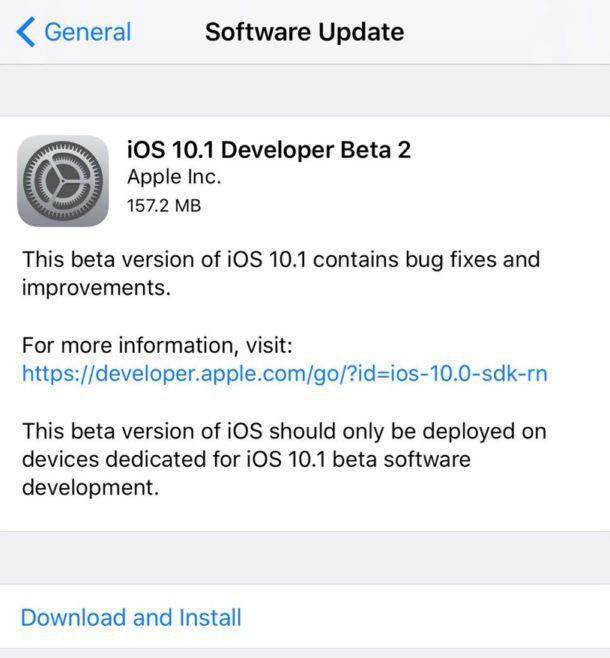
Steg 2: Tryck på Hem-knappen och gå till hemskärmen, tryck på Inställningar, välj Allmänt och klicka sedan på Användning. Du kan se en lista över applikationer som använder din lagring. Kontrollera iOS-ikonen och tryck sedan på den. Du kommer till sidan med programuppdateringar.
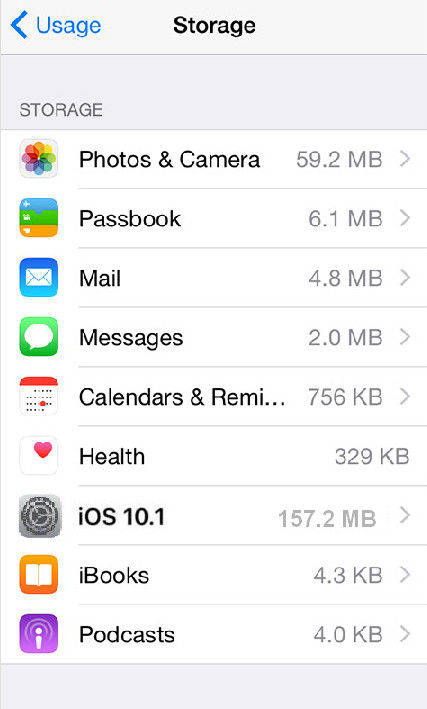
Steg 3: Klicka på knappen Ta bort uppdatering för att enkelt stoppa iPhone-programuppdateringen. Du kan gå till uppdateringssidan och ta reda på att din ursprungliga version inte har ändrats.

Metod 3: Förhindra iPhone från iOS-uppdatering genom att ignorera uppdateringsmeddelandet
Ibland ignorera iOS-programuppdateringenavisering är också ett sätt att stoppa uppdateringen av iPhone-programvaran. När popup-fönstret visas i iTunes väljer du alternativet ”Fråga inte mig igen” och laddar inte ner eller installerar den senaste programvaruversionen.
Med de tre nämnda metoderna kan du inaktivera iOSprogramvaruuppdatering och stäng av iTunes-programuppdatering snabbt. Om du har några iOS-uppdateringsfrågor, meddela oss i kommentaravsnittet.








![[Löst] Hur man stoppar iOS 12-uppdatering på iPhone, iPad och iPod touch](/images/fix-iphone/solved-how-to-stop-ios-12-update-on-iphone-ipad-and-ipod-touch.jpg)
